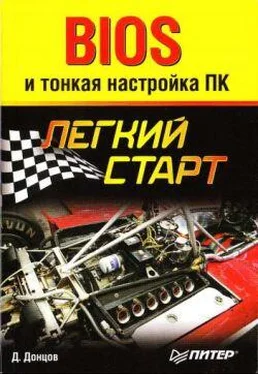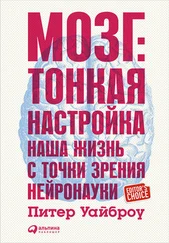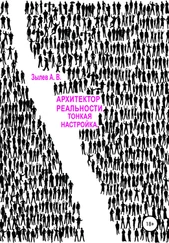4) проверьте значение параметров BIOS Flash Protect(см. разд. 4), System BIOS Cachebleи Video BIOS Cacheble(см. разд. 6), которые должны быть равны Disabled.
3. Выйдите из BIOS Setup, сохранив все внесенные изменения, и перезагрузите компьютер, предварительно вставив подготовленную дискету в дисковод.
4. Дождитесь загрузки MS-DOS и появления командной строки, введите команду Awdflashи нажмите Enterдля запуска утилиты.
5. В поле File Name to Program(рис. 3.5) введите имя файла с прошивкой, которое в нашем примере будет BI0S1.BIN,затем нажмите Enter.
Рис. 3.5.Ввод имени файла с прошивкой в программе Awdflash
6. Если имя файла с прошивкой было введено правильно, в нижней строке появится сообщение Do You WantТо Save BIOS (Y/N).Нажмите Y,чтобы сохранить текущую версию BIOS, или N,если сохранять старую прошивку не требуется.
7. Чтобы сохранить старую прошивку, введите ее имя, например OLDBIOS.BIN,в поле Save Current BIOS Asи снова нажмите Enter(рис. 3.6).
Рис. 3.6.Сохранение текущей прошивки в программе Awdflash
8. Дальнейшие действия будут выполняться без участия пользователя, а после успешной перепрошивки появится сообщение Flashing Complete. Press Fl to Continue.9. После нажатия Flсистема перезагрузится, после чего следует обнулить настройки BIOS командой Load BIOS Defaults,а затем восстановить прежние значения параметров.
Обновление Award BIOS с использованием ключей командной строки
Для обновления BIOS с помощью параметров командной строки нужно подготовить системную дискету с необходимыми файлами, настроить параметры BIOS перед обновлением и загрузить компьютер с дискеты, то есть выполнить шаги 1-3 из предыдущей инструкции. После загрузки с дискеты нужно в приглашении MS-DOS ввести следующую команду:
AWDFLASH имя_файла_прошивки имя_старого_файла /ру /sy /сс /cd /ср /sb /е
В этой строке приведен рекомендованный набор ключей для перепрошивки BIOS с сохранением старой версии. Если же старую версию сохранять не требуется, команда должна быть такой:
AWDFLASH имя_файла_прошивки /py /sn /сс /cd /ср /sb /е
При необходимости можно использовать и другие ключи, а информацию об их назначении можно получить, набрав в командной строке Awdflash /?.
...
СОВЕТ
При ручном наборе ключей есть вероятность ошибки, поэтому лучше записать команду для запуска прошивальщика в файл с расширением ВАТ и, перезагрузившись с дискеты, запустить его.
Некоторые производители предлагают архив с прошивкой, в котором уже есть готовый BAT-файл для запуска обновления. В таком случае нужно распаковать все содержимое архива на системную дискету, а после перезагрузки с нее запустить BAT-файл на выполнение, набрав его имя в командной строке.
Обновление AMIBIOS
Для обновления AMIBIOS используется утилита Amiflash или ее аналоги. Процедура в режиме командной строки мало чем отличается от обновления AwardBIOS и может быть такой.
1. Создайте загрузочную дискету и скопируйте на нее файл с прошивкой BIOS и файл Amiflash.exe.
2. Войдите в BIOS Setup, запишите текущие значения параметров, обнулите BIOS, установите первоочередную загрузку с дискеты и разрешите обновление BIOS (эти действия подробно описаны в инструкции по обновлению AwardBIOS).
3. Выйдите из BIOS Setup с сохранением всех изменений и перезагрузите компьютер с помощью заранее подготовленной дискеты.
4. После загрузки MS-DOS и появления командной строки введите команду Amiflash имя_файла_прошивки и нажмите Enter.
5. Дождитесь завершения всех операций, затем перезагрузите компьютер. Обнулите настройки BIOS и настройте необходимые параметры.
Альтернативные способы обновления BIOS
Обычно, чтобы обновить BIOS, достаточно одной из рассмотренных выше утилит Amiflash, Awdflash или их аналогов, которые можно скачать на сайтах производителей плат. Кроме стандартных утилит, производители могут предлагать и свои особые методы обновления, например утилиты обновления из Windows. Несмотря на удобство и простоту этого способа, он недостаточно надежный, поэтому лучше всего обновляться из MS-DOS или непосредственно из BIOS.
Многие новые платы поддерживают обновление прямо из BIOS, что просто и удобно. Рассмотрим особенности реализации этого способа для плат ASUS и Gigabyte.
■ ASUS. Во многих новых платах от ASUS есть утилита EZFlash, встроенная непосредственно в BIOS. Для ее использования нужно поместить файл прошивки на дискету и дать ему новое имя в формате XXXXXXXX .rom,где вместо ХХХХХХХХ указывается модель системной платы. Точное имя можно узнать из инструкции к плате. Затем нужно вставить созданную дискету в дисковод, перезагрузить компьютер и после начала процедуры POST нажать комбинацию клавиш Alt+F2.BIOS обновится автоматически.
Читать дальше
Конец ознакомительного отрывка
Купить книгу